Wie rettet man Daten von einem kaputten Android-Handy?
Eine der Situationen, leider die häufigste und gleichzeitig unangenehmste, ist, wenn sich unser Android-Telefon nicht einschalten lässt und wir die Android-Daten nicht speichern können. In dieser Situation geraten viele Benutzer in Panik, weil Android Display defekt daten retten. In diesem Artikel möchten wir dieses Problem angehen, indem wir überlegen, wie Sie Daten von einem defekten Android-Telefon einfach und schnell wiederherstellen können. Wir werden Sie anleiten, daten von defektem Android Handy retten wiederherzustellen, und Ihnen verschiedene Methoden zeigen.
- Teil 1: Was ist ein kaputtes Handy?
- Teil 2: Wiederherstellung von Daten ohne Backup
- Teil 3: Handy Totalschaden Daten mit Google-Konto wiederherstellen
- Teil 4: Wiederherstellen wiederhergestellter Daten von der SD-Karte
- Zusammenfassung
Teil 1: Was ist ein kaputtes Handy?
Android Bildschirm kaputt daten retten? Hier sind die möglichen Ursachen:
- Ihr Android-Telefon steckt im Abschalt- oder Schlafmodus fest. Wenn dies der Fall ist, kann es sich beim Starten nicht selbst reaktivieren.
- Der Akku Ihres Telefons ist möglicherweise leer oder weist eine Fehlfunktion auf.
- Das Betriebssystem oder eine auf dem Mobiltelefon installierte Software ist beschädigt. Wenn dies die Ursache ist, sollten Sie feststellen, dass Ihr Telefon nach dem Einschalten abstürzt oder sich gleich danach ausschaltet.
- Ihr Mobiltelefon ist mit Staub und Flusen verstopft, was zu Fehlfunktionen der Hardware führt.
- Der Netzschalter ist defekt und kann die zum Einschalten des Android-Telefons erforderliche Aktion nicht auslösen. Überprüfen Sie Ihre Anschlüsse auf Kohlenstoffablagerungen, die auch Probleme beim Laden des Telefons verursachen können.
Teil 2: Wiederherstellung von Daten ohne Backup
Laden Sie UltData für Android herunter und installieren Sie es auf Ihrem PC. Verbinden Sie Ihr Android-Handy mit dem PC und klicken Sie dann auf „WhatsApp-Daten wiederherstellen“ aus den Optionen.

Aktivieren Sie nun das USB-Debugging auf Ihrem Android-Telefon, indem Sie die Schritt-für-Schritt-Anweisungen des Programms befolgen.

Wenn Ihr Telefon von der Anwendung erkannt wird, klicken Sie auf „Start“. Die Anwendung wird die gelöschte WhatsApp-Nachricht scannen.

Sie müssen sich bei Ihrem WhatsApp-Konto auf Ihrem Gerät anmelden. Wenn Sie dies bereits getan haben, klicken Sie auf „Ja, ich möchte fortfahren“, um fortzufahren.

Wenn der Scan abgeschlossen ist, werden alle Ihre gelöschten WhatsApp-Daten auf dem Bildschirm angezeigt. Alles, was Sie tun müssen, ist, wählen Sie die Elemente, die Sie überprüfen möchten und klicken Sie auf die Schaltfläche Wiederherstellen in der rechten unteren Ecke.

Es wird einige Minuten dauern, bis die gelöschten Whatsapp-Nachrichten wiederhergestellt sind. Sobald der Wiederherstellungsprozess abgeschlossen ist, wird eine Erfolgsmeldung angezeigt.

UltData for Android ist eine Wiederherstellungssoftware für Android-Geräte. Das Programm ist in der Lage, verlorene oder gelöschte Daten von Android-Geräten auf einfachste Weise wiederherzustellen. Neben der Wiederherstellung von Daten vom Gerät können Sie auch Daten aus dem Google Drive-Backup wiederherstellen (Nachrichten, Kontakte, Kalender, WLAN, Anrufprotokolle usw.).
Teil 3: Handy Totalschaden Daten mit Google-Konto wiederherstellen
Um Daten von Ihrem Google-Konto wiederherzustellen, gehen Sie einfach auf die Google Drive-Seite und laden Sie die Daten herunter. Dort können Sie Daten wie Bilder, Audio, Video, Dokumente, Kontakte, Kalender, Hintergrundbilder und mehr wiederherstellen.
Schritt 1: Rufen Sie die Google Drive-Website auf > Melden Sie sich bei Ihrem Google-Konto an.
Schritt 2: Klicken Sie auf „Speicherplatz“ auf der linken Seite > dann auf „Sicherungen“ in der oberen rechten Ecke. Von dort aus können Sie Ihre Backups einsehen oder löschen.
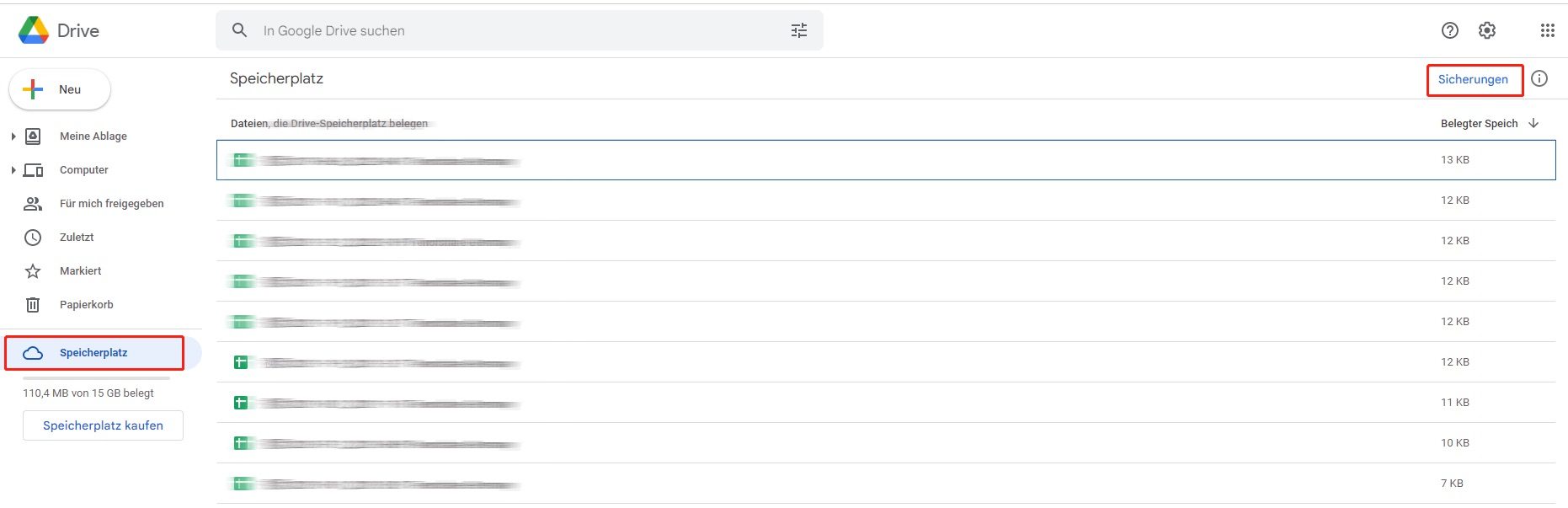
Dann können Sie ein neues Telefon erhalten und Ihre Sicherungen von Google Drive wiederherstellen.
Teil 4: Wiederherstellen wiederhergestellter Daten von der SD-Karte
Wenn Ihr Smartphone mit erweiterbarem Speicher ausgestattet ist und Sie zuvor Ihre persönlichen Daten auf die microSD übertragen haben, ist es möglich, dass Sie die gewünschten Dateien wiederherstellen können. Wenn sich Ihr Telefon plötzlich nicht mehr einschalten lässt, besteht eine sehr gute Chance, dass die auf der Speicherkarte gespeicherten Daten unversehrt geblieben sind.
Schritt 1: Verwenden Sie das Auswurfwerkzeug, um die SD-Karte aus dem beschädigten Telefon zu entfernen, und schließen Sie sie über den SD-Kartenleser an Ihren PC an. Achten Sie darauf, dass die SD-Karte richtig eingesetzt ist, damit sie erkannt werden kann.
Schritt 2: Sobald Ihre SD-Karte erkannt wurde, suchen Sie Ihre SD-Karte und doppelklicken Sie darauf, um sie zu öffnen. > Kopieren Sie die wiederherzustellenden Dateien und fügen Sie sie auf Ihrem PC ein.
Zusammenfassung
Android Display kaputt daten retten? Versuchen Sie, es mit Tenorshare UltData for android zu beheben. Ein sehr leistungsfähiges Tool zur Reparatur und Wiederherstellung von Daten. Mit dieser Software können Sie defekte Android-Bildschirmdaten wiederherstellen. Außerdem können Sie Android-Daten sichern, bevor Sie sie wiederherstellen, um auszuwählen, welche Dateien wiederhergestellt werden sollen.

Tenorshare UltData for Android
Beste Android-Datenwiederherstellungssoftware
Höchste Datenwiederherstellungsrate













